티스토리 뷰
갤럭시 a31화면 캡처하는 2가지의 방법을 알려드리겠습니다. 갤럭시 a31은 자체 내장 기능으로 아래와 같은 2가지의 기능을 제공합니다. 아래에서 주의점도 함께 알려드리니 끝까지 내용을 참고하시면 되겠습니다.
갤럭시 a31화면캡쳐 방법 1
첫 번째는 가장 기본적인 방법입니다.

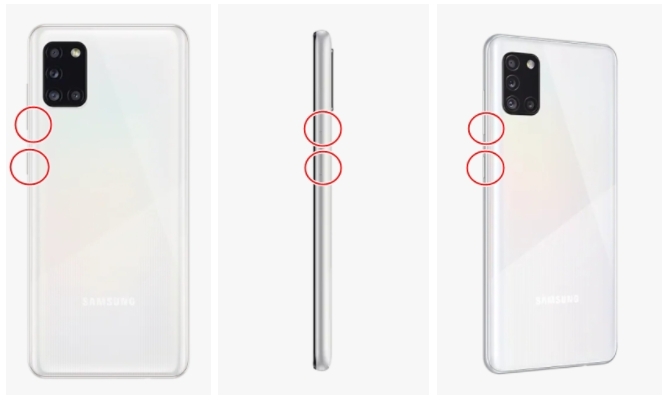
위의 사진에서 보시듯 음량(하) 버튼(빨간 동그라미 중 위)과 측면 버튼(빨간 동그라미 중 아래)을 동시에 짧게 눌러 캡처하시면 됩니다. 주의점은 두 개의 버튼을 동시에 누르지 않으시거나 너무 길게 누를 경우 화면 캡처가 안될 수 있다고 합니다.
갤럭시 a31화면캡쳐 방법 2
두 번째는 갤럭시 a31화면캡쳐 공식 매뉴얼에 있는 내용입니다. 바로 손으로 밀어서 캡처하는 방법입니다.
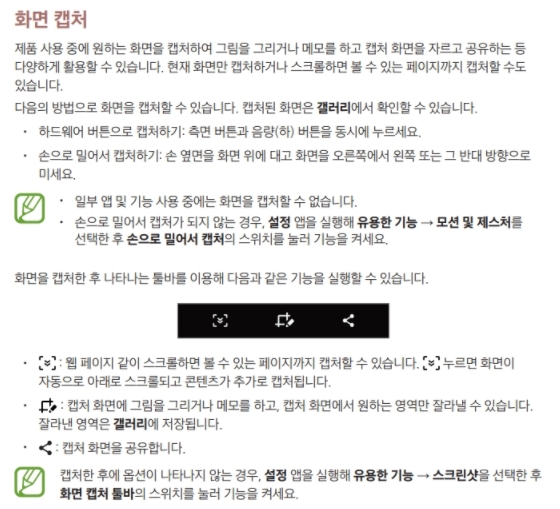
위와 같이 손으로 밀어서 캡처가 안될 경우에는 설정 앱에서 유용한 기능으로 들어가고 모션 및 제스처에서 손으로 밀어서 캡처를 ON으로 설정 변경을 해주시면 됩니다.
※ 캡처 이미지는 갤러리 앱에서 확인 가능합니다.
갤럭시 a31화면캡쳐 주의점
주의점은 스마트폰의 보안폴더 및 은행, 증권 등의 앱에서는 보안정책으로 인한 화면 캡처 기능을 지원하지 않을 수 있습니다. 자세한 사항은 해당 앱 제조사로 문의해 보시기 바랍니다.

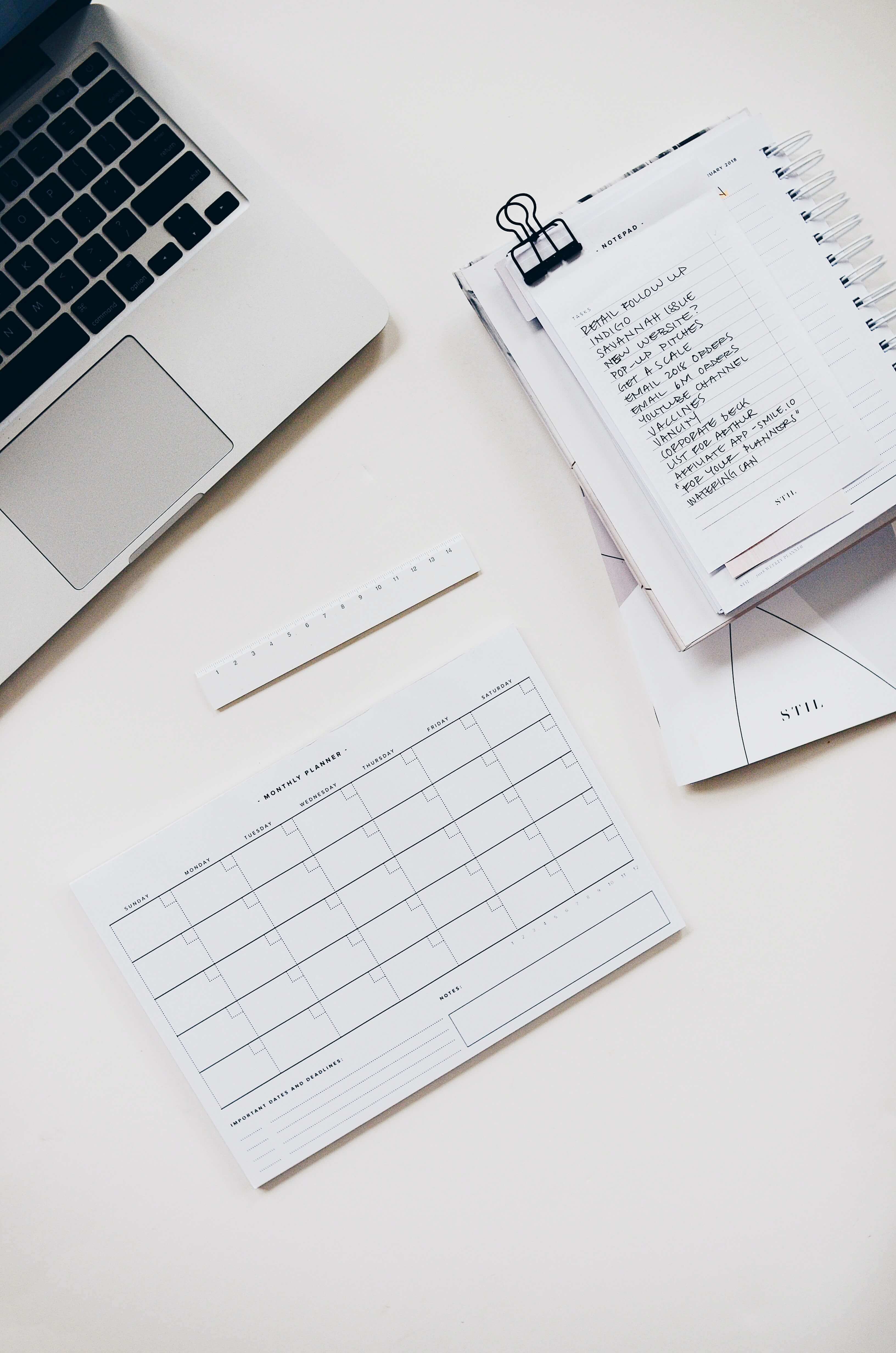



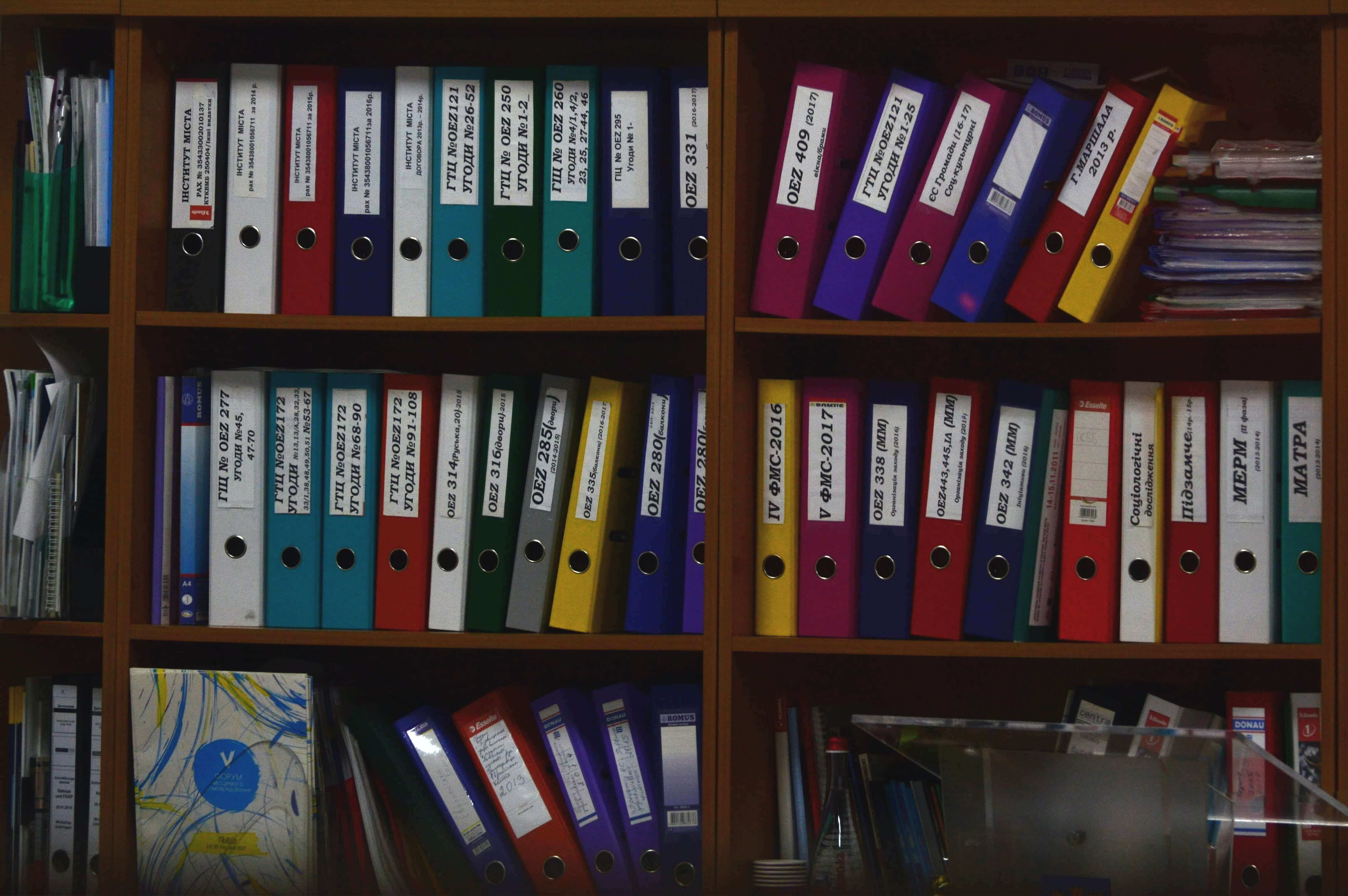
'모바일' 카테고리의 다른 글
| 갤럭시 A25 배터리 충전 방법 알려드립니다. (0) | 2024.02.25 |
|---|---|
| 갤럭시 A25 스마트폰의 기본 구성 요소와 사용 방법 알려드립니다. (0) | 2024.02.23 |
| 갤럭시 A25 화면 캡쳐 방법 2가지 (0) | 2024.02.11 |
댓글
